电脑内网ip地址怎么看
更新时间:2024-01-25 17:53:16作者:xiaoliu
在现代社会中电脑已经成为人们生活中不可或缺的工具,我们有时候需要了解自己电脑的内网IP地址,以便进行网络设置或者解决网络问题。在Win10系统中,查看自己的内网IP地址非常简单。只需几个简单的步骤,我们就可以轻松获取到这一重要信息。通过了解自己的内网IP地址,我们能更好地掌握自己的网络环境,提高网络使用效率。下面将详细介绍Win10系统下如何查看自己的内网IP地址。
步骤如下:
1.如图点击 “开始”菜单,选择“设置”
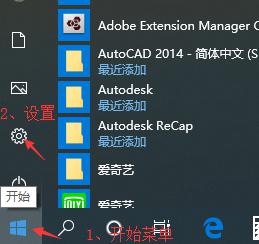
2.出现 “windows设置”窗口,点击 “网络和Internet”如图
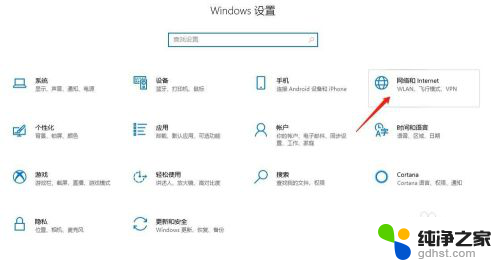
3.在 “状态(网络状态)”窗口选择“查看网络属性”,如图
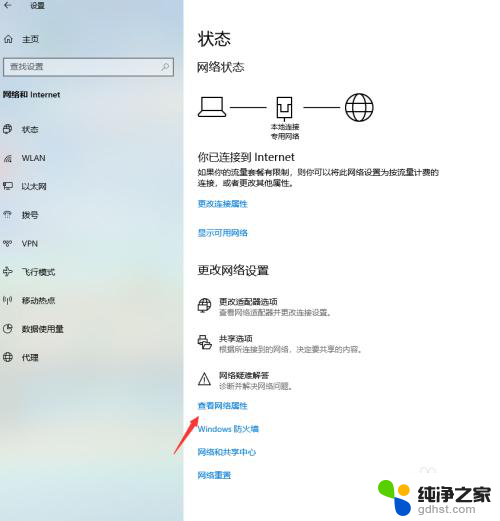
4. 在“查看网络属性”窗口中就可以看到本机ip地址(正常情况下就是自己电脑内网的IP地址)
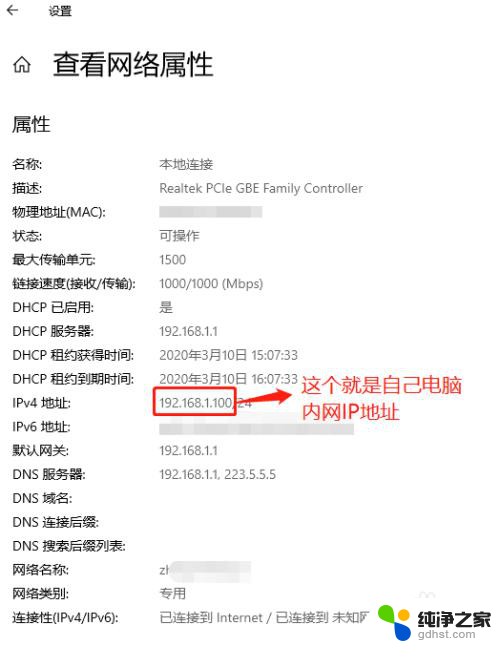
5.查看到自己电脑内网的IP地址是 192.168.1.100
以上就是电脑内网IP地址如何查看的全部内容,如果你也遇到了同样的情况,可以参考我的方法来处理,希望对大家有所帮助。
- 上一篇: windows10系统的ip地址在哪里找?
- 下一篇: 电脑一直提示内存不足怎么办
电脑内网ip地址怎么看相关教程
-
 win10如何查看电脑ip地址
win10如何查看电脑ip地址2023-12-18
-
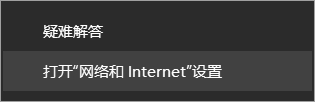 电脑添加ip地址网段
电脑添加ip地址网段2024-04-21
-
 win10电脑怎么设置固定ip地址
win10电脑怎么设置固定ip地址2024-09-28
-
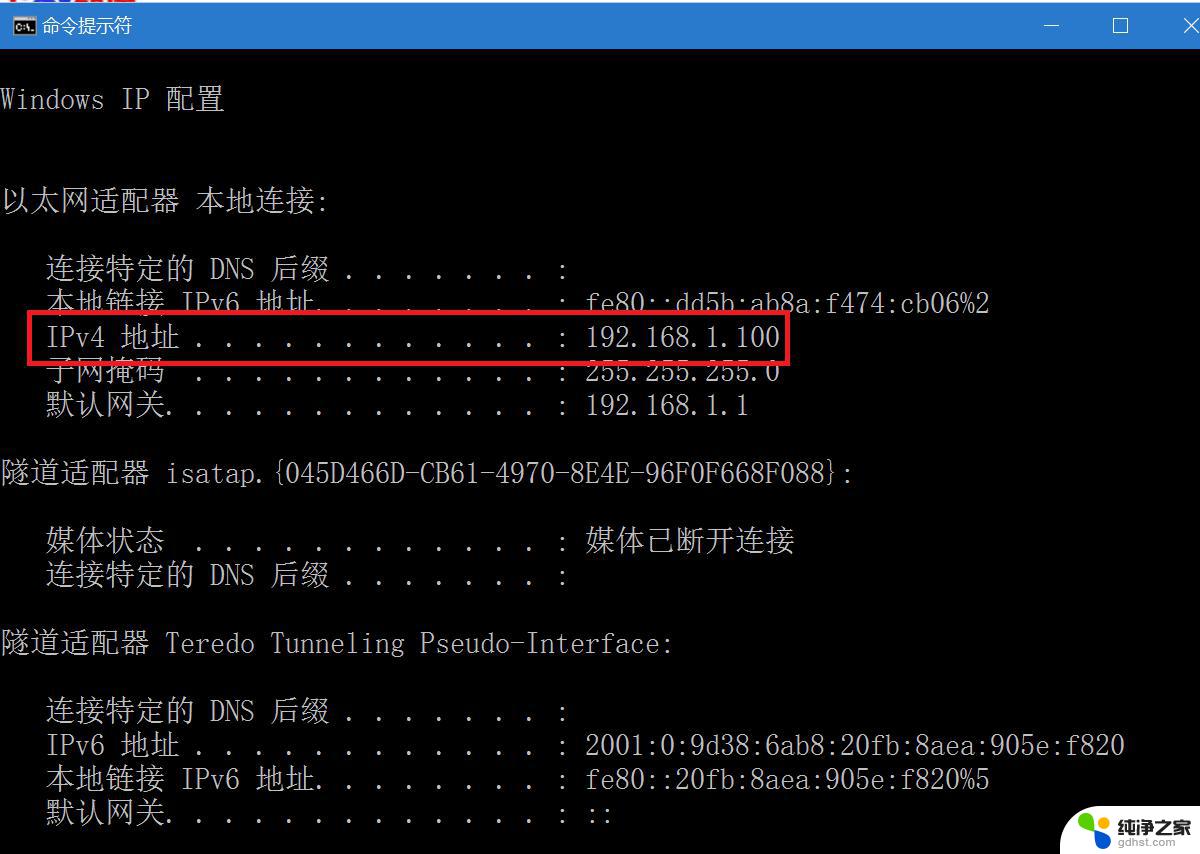 windows10查看本机ip地址
windows10查看本机ip地址2024-02-15
win10系统教程推荐